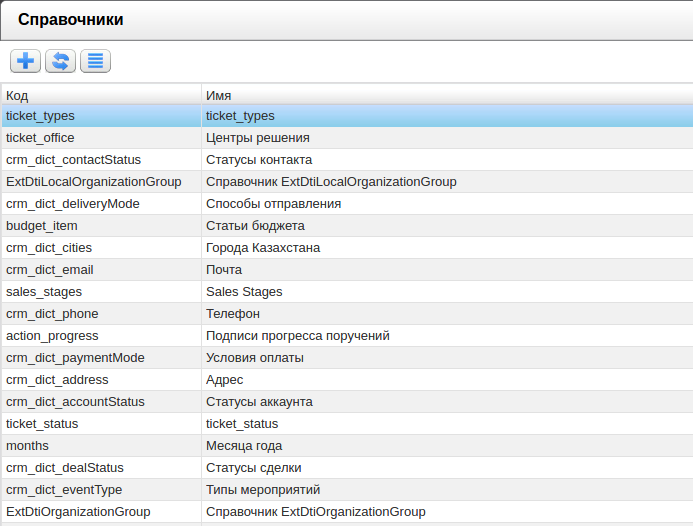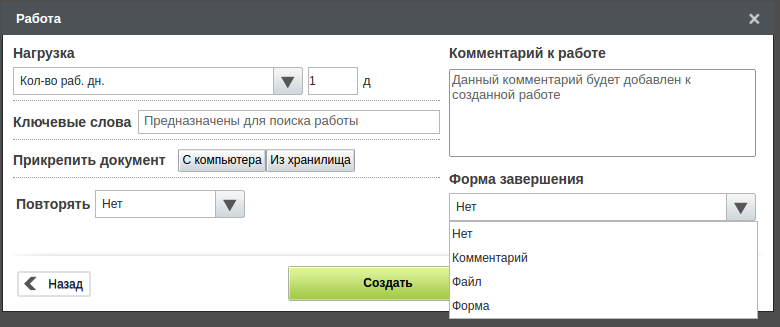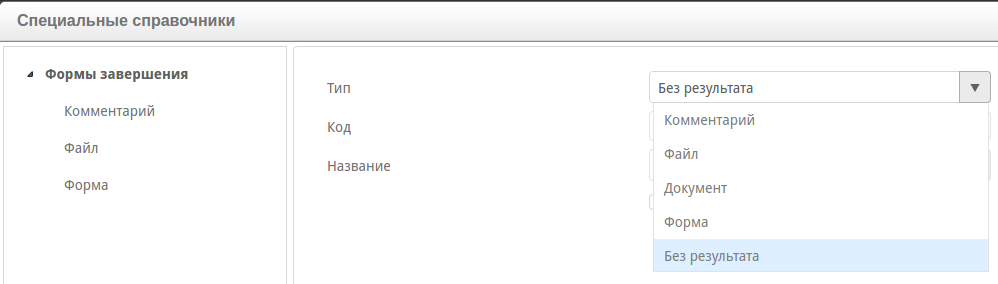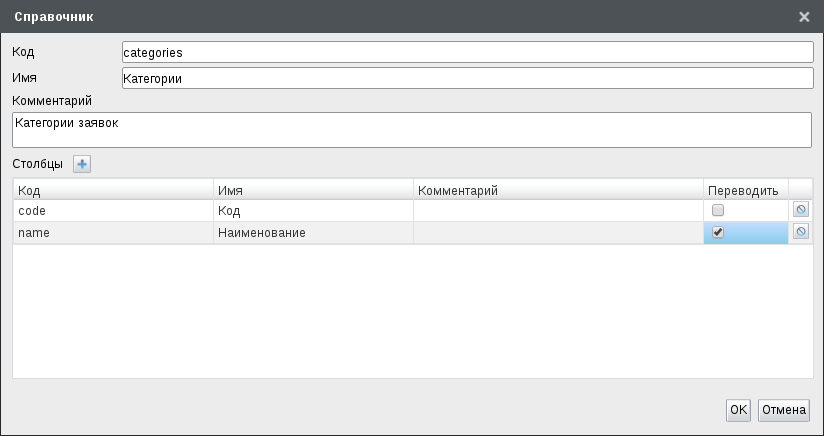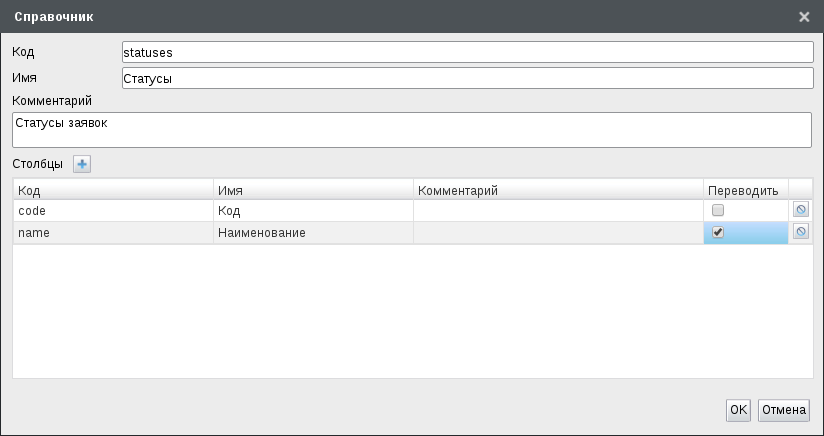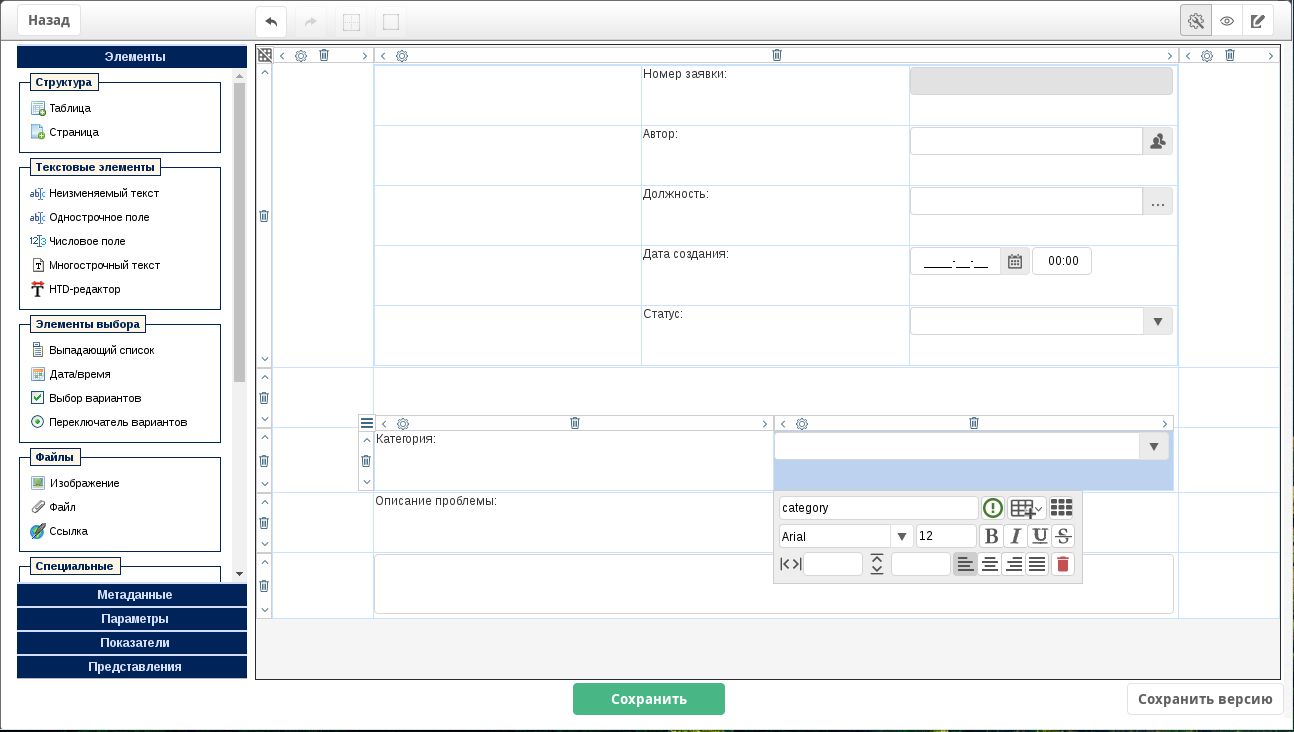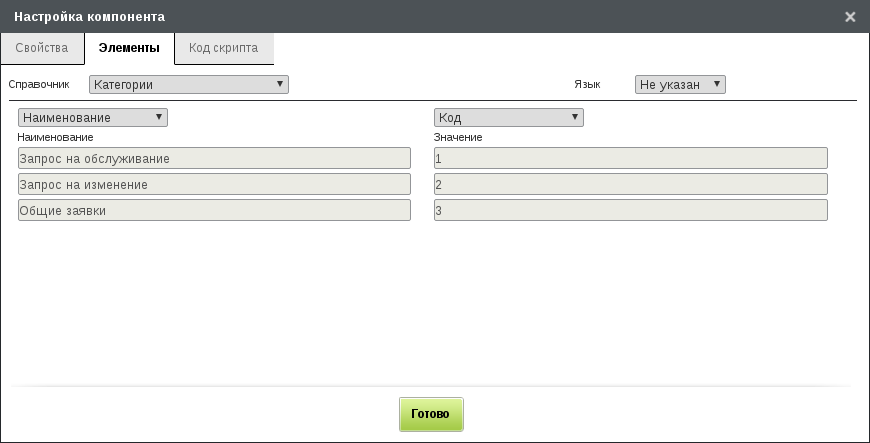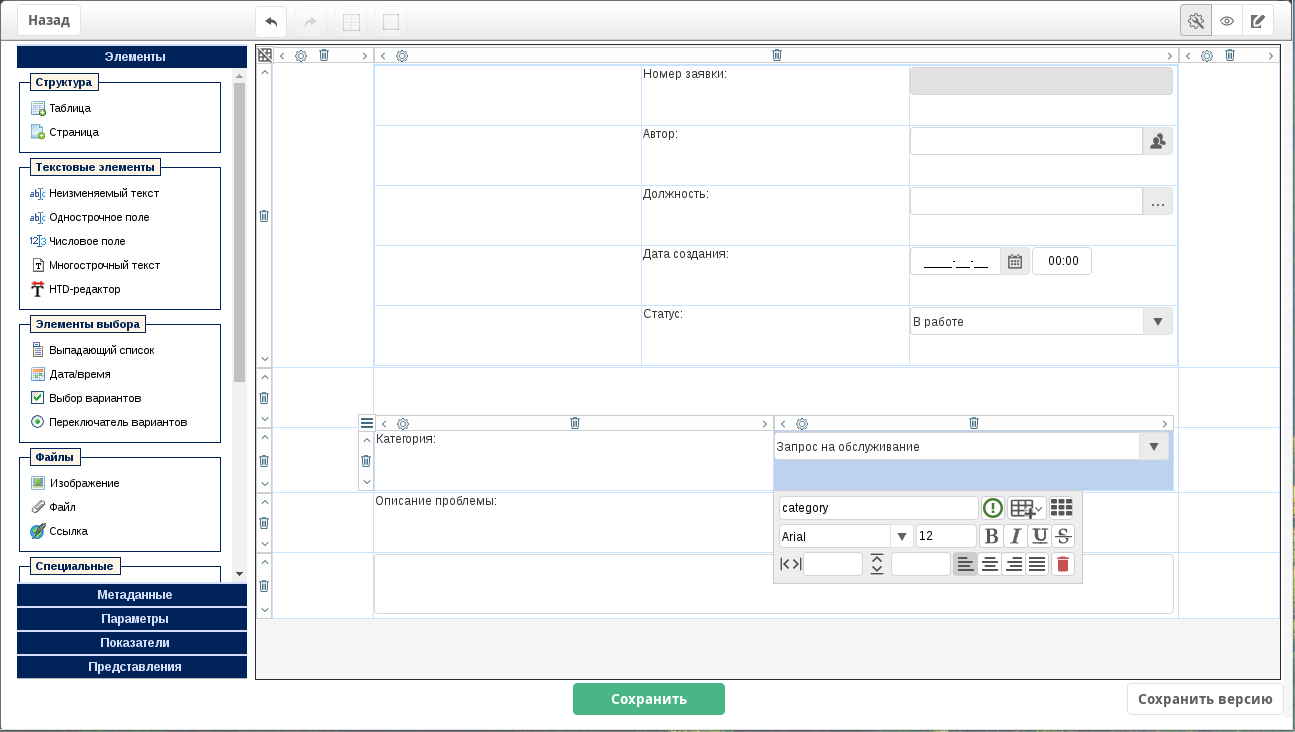Справочники - это фиксированный перечень каких-либо определённых данных. Ими может быть список городов, оборудования, партнёров и т. п. Справочники чаще всего используются на форме в выпадающем списке, когда пользователю не нужно вручную вносить данные, и он может просто выбрать готовый вариант из представленных. При этом конечный пользователь не может изменять или дополнять элементы справочников.
Справочники подразделяются на пользовательские и специальные. Пользовательские справочники (такие, как указанные выше списки оборудования и др.) в основном применяются пользователями при вводе данных на форму. Специальные используются системой для указания параметров работ - формы завершения, тексты резолюций, дополнительные поля проектов и т.д.
Список пользовательских справочников расположен в разделе «Справочники» Конфигуратора, их можно редактировать и удалять.
Наиболее часто используемый специальный справочник - встроенный справочник форм завершения работы, который применяется для определения результата работы в маршруте реестра и при создании работы
На основе имеющихся вариантов форм завершения можно создать свой вариант в разделе «Специальные справочники»:
Настройки формы завершения зависят от типа. Подробнее о настройках можно узнать из документации.
В качестве доработки формы заявки предположим, что заявка должна характеризоваться категорией и статусом. Для этого добавим в систему соответствующие справочники.
Сначала создаётся структура справочника, заполняются поля код, имя и добавляются столбцы будущего справочника:
В случае категорий заявки столбцами справочника будут поля «Код» и «Наименование», причем «Наименование» будет содержать переводы - в этом случае, если для элемента справочника указаны его переводы, пользователи с любой настроенной локалью будут видеть соответствующее своей локали название элемента.
Затем после нажатия на иконку элементов справочника
 добавляются элементы:
добавляются элементы:
Аналогичным образом добавим справочник «Статусы заявки»:
Для того, чтобы использовать созданные справочники на форме, вернемся к форме заявки и добавим новые компоненты с типом «Выпадающий список» и подписи для них:
компонент «Статус» - в шапку заявки;
компонент «Категория» - в основную часть заявки.
Перейдем к настройкам компонентов, чтобы указать там используемые справочники (вкладка «Элементы»):
Используемый справочник выбран в поле «Справочник». После выбора справочника его элементы отображаются в основной области вкладки. Необходимо учитывать, что значения левой части основной области - «Наименование» - отображаются в качестве элементов списка, в то время как соответствующие им элементы в правой части - «Значение» - используются для идентификации выбранного элемента справочника. Изменить поля, используемые в качестве наименования и значения элементов, можно с помощью соответствующих выпадающих списков.
После аналогичной настройки поля «Статус» получаем доработанный состав формы заявки:
Можно настроить связь между значениями справочника для автоматического вывода соответствующих данных при выборе значения одного поля справочника, указав связь с компонентом в настройках, вкладка «Свойства». Для этого необходимо, чтобы оба справочника в связке имели поле с одинаковым кодом.